Sådan sætter du lyd over en video med pålidelige værktøjer til alle platforme
Musik spiller en enorm rolle i at skabe en attraktiv og fantastisk video. Bortset fra touch-ups som effekter, farvenuancer, overliggende tekster eller animationer, synes lyd eller lyde at være et stort behov. Det får videoen til at se mere professionel ud, bortset fra fordelen ved at gøre den interessant at se.
Selvom denne opgave kan være lidt udfordrende at håndtere, vil tonsvis af software og applikationer gøre dig i stand til nemt at tilføje musik.
Du behøver ikke have tekniske færdigheder. Du kan undgå kompleksiteten ved at bruge de programmer, vi vil granske i dag. Der findes programmer til alle platforme, så du kan vælge hvilket program der passer dig bedst. Derfor, hvis du er interesseret i at sætte musik på en video, så tjek de effektive og nemme at manøvrere applikationer nedenfor.
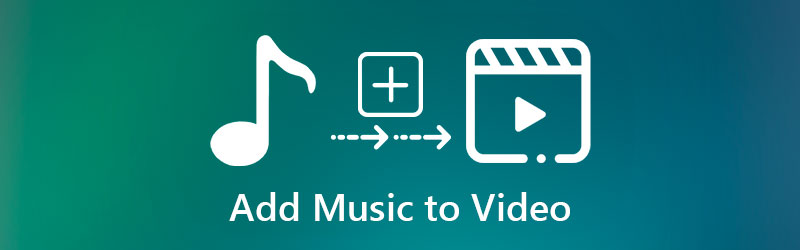

Del 1. Sådan sætter du musik på en video perfekt
For en professionel, men brugervenlig applikation, Vidmore Video Converter er det bedste program at gå. Dette er en desktop-software, som du kan bruge til at tilføje musik til videoen, uanset lydfilformatet. Det har omfattende formatunderstøttelse, herunder MP3, AAC, AC3, FLAC, OGG, OGG osv. Lige så vigtigt kan du konvertere næsten alle lyd- og videoformater til dit ønskede format med muligheden for at vælge lydkvaliteten. Ud over alle disse kan du enten øge eller mindske lydstyrken. Du kan også matche lyden i videoen ved hjælp af programmets lydsynkroniseringsfunktion. Se trinene nedenfor for at lære, hvordan du sætter musik bag en video.
Trin 1. Anskaf Vidmore Video Converter
Før noget andet, tag fat i appens seneste version ved hjælp af Gratis download knapper præsenteret nedenfor. Derefter skal du installere og åbne det på din computer for at begynde at bruge programmet.
Trin 2. Tilføj video til softwaren
Klik på Plus sign-knap for at importere en videofil. Du kan også trække og slippe filen i softwaren for at uploade den. Når videoen er indlæst, vil du se den vises i grænsefladen med dens grundlæggende information som videoformat, billedhastighed osv.

Trin 3. Sæt musik til videoen
Fold den ud Lydspor og klik på Tilføj lydspor mulighed. Værktøjet åbner en filmappe på din computer. Find nu den lyd, du ønsker at tilføje til videoen. Bortset fra lydsporet, kan du tilføje undertekster til videoen, som du ønsker.
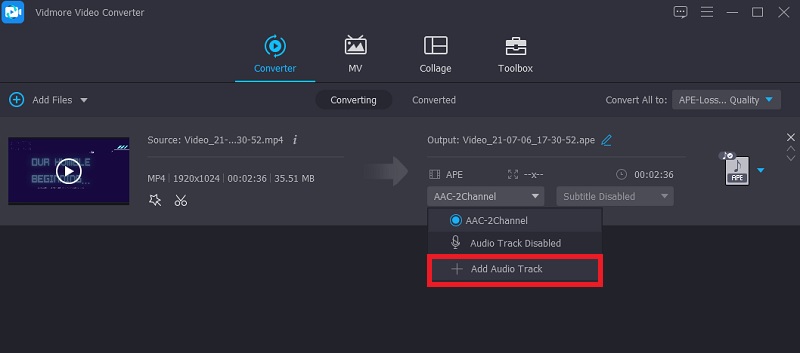
Trin 4. Bekræft handlingen
På dette tidspunkt skal du vælge det passende format til videoen ved at vælge et outputformat fra Profil bakke. Derefter skal du klikke på Konverter alle knappen for at bekræfte handlingen og behandle videoen.
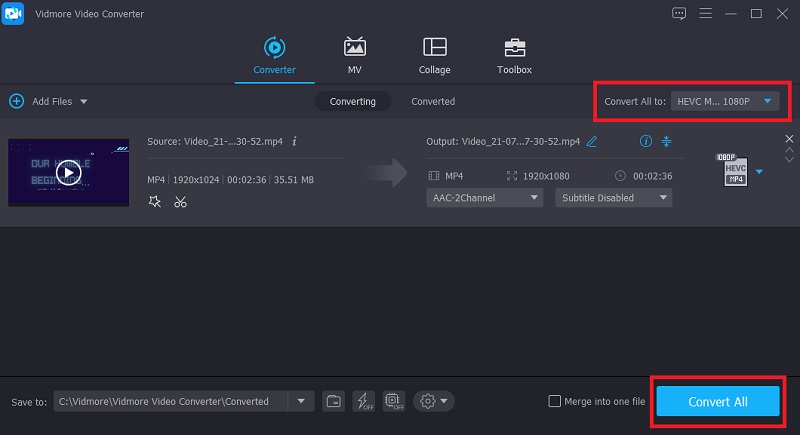
Del 2. Sådan sætter du musik på en video online
1. Kapwing
En anden app til at sætte musik over video er Kapwing. Dette online program giver dig mulighed for at tilføje lyd fra din egen stemmeoptagelse, optage lyde og endda lokale lydfiler. Du har også mulighed for at fjerne den originale lyd fra videoen og erstatte den med den nye. Ud over det kommer den med sit eget bibliotek, hvor du kan vælge mellem de forud gemte lydspor til forskellige kategorier. Hvis du ønsker det, kan du anvende filtre, visuelle effekter, undertekster, fan cam-effekter og meget mere. Derfor, hvis du er interesseret i at lære at sætte musik i baggrunden af en video i Kapwing, skal du følge trinene nedenfor.
Trin 1. Først skal du åbne en browser og besøge programmets officielle hjemmeside ved hjælp af linket (https://www.kapwing.com/tools/add-music-to-video) stillet til rådighed.
Trin 2. Klik på Upload fil knappen fra hovedsiden eller indsæt videoens URL, som du vil manipulere. Du bør ankomme til programmets videoredigeringsgrænseflade bagefter.
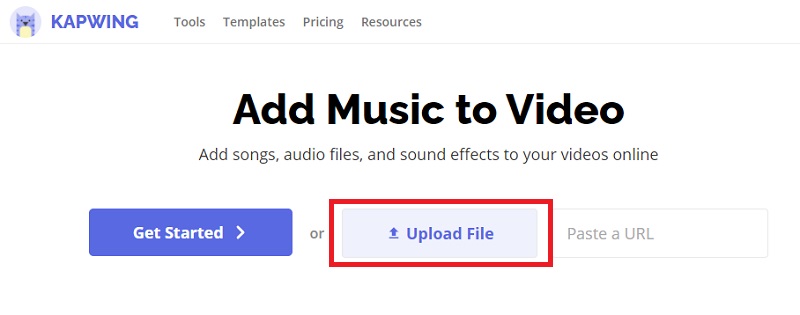
Trin 3. Klik på menuen i venstre side Lyd mulighed. Upload derefter den lyd, du vil indsætte i videoen.
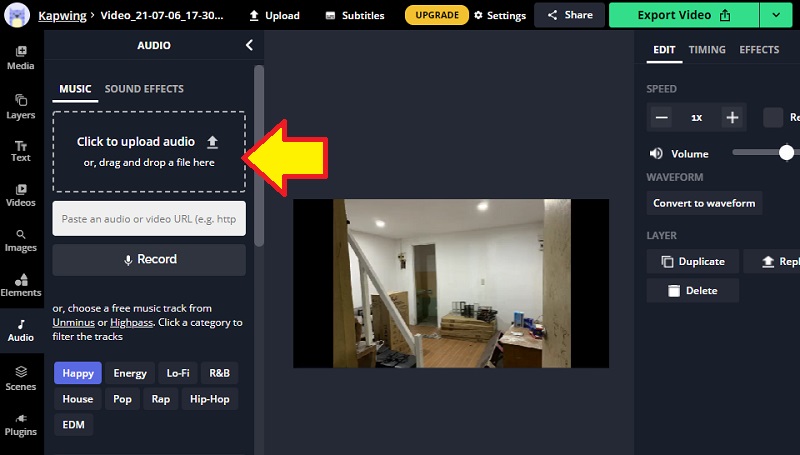
Trin 4. Når filen er indlæst, vil den automatisk blive tilføjet til tidslinjen. Før du gemmer filen, kan du redigere sporet ved at justere længden eller lydstyrken.
Trin 5. Eksporter filen for at gemme ændringerne og få det endelige output af videoen. For at gøre dette skal du klikke på Eksporter video i øverste højre hjørne og vælg det passende videoformat. Til sidst skal du downloade videoen for at få outputfilen.
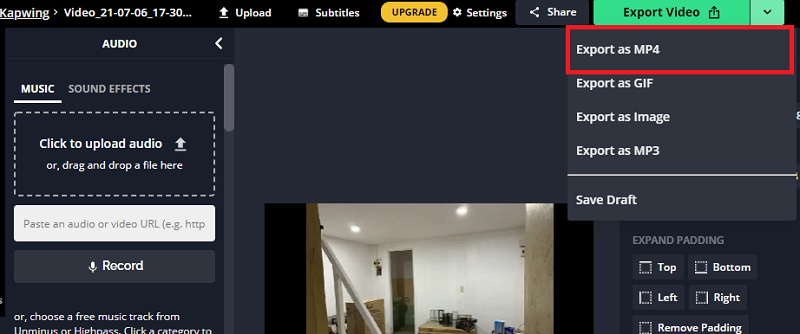
2. Video
Antag, at du vil lægge lyd over video online med et andet program; Clideo er en vej at gå. Dette værktøj understøtter næsten alle lydformater, inklusive WAV, WMA, VOB, WMA, OGG og mange flere. Derudover kan du også uploade lydfiler online via skylager eller lokale filer fra dit lokale computerdrev. Og fordi det fungerer via din browser, kan du bruge det på computere inklusive Windows og Mac, og endda på mobile enheder som iPhone og Android. Nedenfor er en gennemgang af, hvordan du sætter videoen online.
Trin 1. Gå til webstedet for Clideo og find Føj musik til video operation. Klik derefter på Vælg fil knappen for at tilføje en video til programmet. Eller klik på rullemenuen for at uploade fra skylageret.
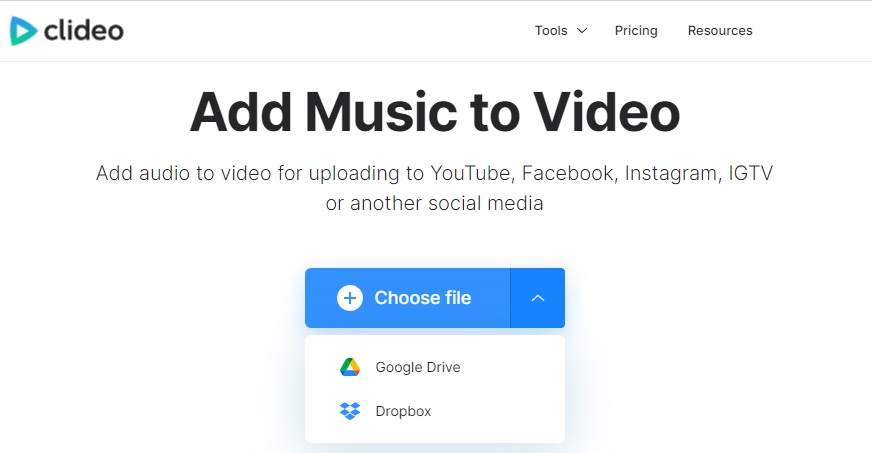
Trin 2. Når videoen er indlæst, bør du se den på tidslinjen. Herfra skal du klikke på Tilføj lyd knappen eller vælg upload fra skylageret ved at klikke på rullemenuen. Find og tilføj derefter det lydspor, du kan lide at tilføje til videoen. Vent på, at uploaden er færdig.
Trin 3. Før du bekræfter processen, kan du trimme lyden og justere både lyd- og videolydstyrken. Du kan også anvende loop-effekten på lyden.

Trin 4. Vælg derefter et videoformat og tryk på Eksport knappen for at bekræfte handlingen.
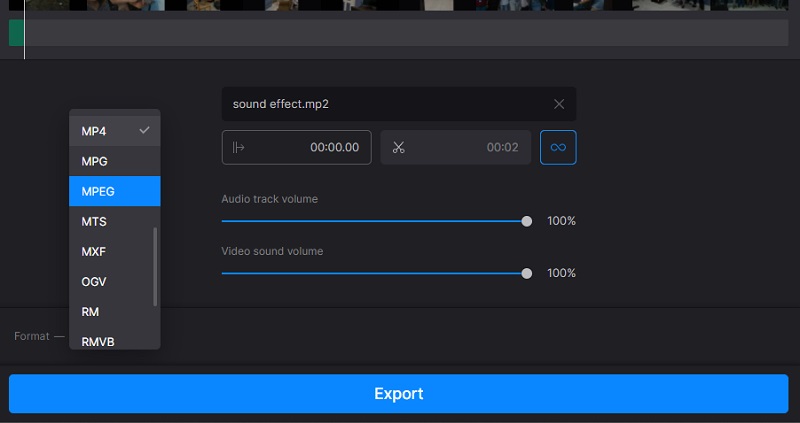
Del 3. Sådan sætter du musik på en video på mobil
1. iMovie
Du kan tilføje lyd til video gratis på iPhone og iPad ved hjælp af iMovie. Med den kan du arrangere lydklippene efter din ønskede rækkefølge. Den kommer også med et bibliotek til musik og specialeffekter, som du kan anvende på din video. Ligeledes kan du fjerne den originale lyd fra videoklippet og tilføje et nyt lydklip. Til din information kan du flytte lyden til baggrunden eller forgrunden alt efter dine præferencer. For ikke at nævne, kan du vælge at tilføje tre forgrundsklip i én video. Derfor, hvis du vil vide, hvordan man sætter musik over en video på en iPhone, er iMovie et indbygget program, du bør bruge.
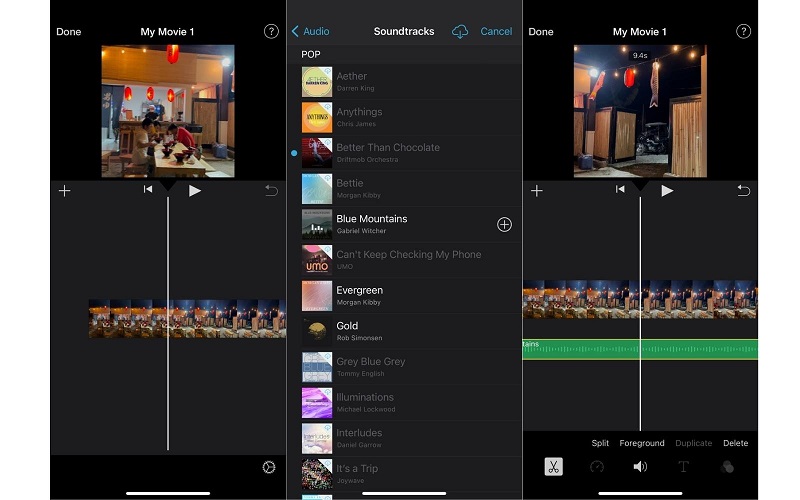
2. VidTrim
VidTrim er en mobilapplikation, der er egnet til Android-enheder, så du kan udføre nogle grundlæggende redigeringshandlinger. Dette vil give dig mulighed for at flette lydfiler, trimme, klippe, gribe ramme, rotere video, og meget mere. Ved at bruge dette program, vil du være i stand til at sætte musiklydklip til dine videoer gennem omkodning. Desuden kan du komprimere og ændre størrelse på video afhængigt af dine behov. Antag nu, at du ikke har sproget som modersmål. I så fald er der tilgængelige programmer, som du kan skifte til at understøtte tyrkisk, italiensk, russisk, tysk osv.
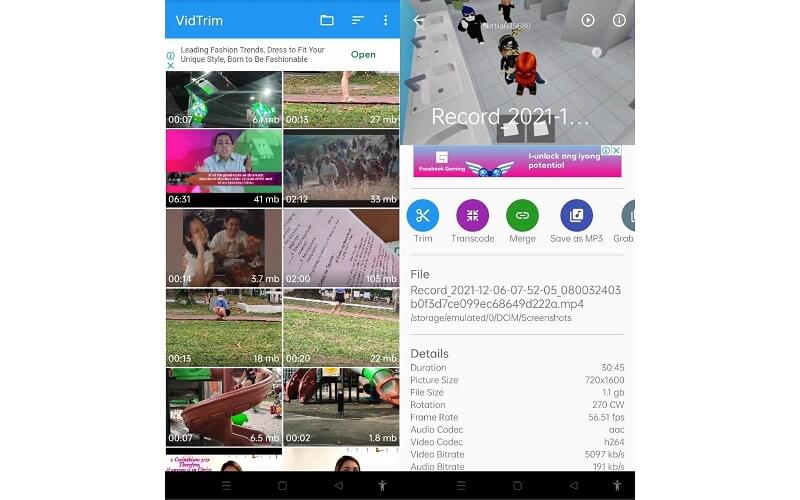
3. VivaVideo
VivaVideo er et multifunktionelt program, der fungerer som filmskaber, fotoredigerer, videoredigerer, diasshowfremstiller og konverter. Med denne mobile videoredigeringsapp kan du tilføje et soundtrack til din video for at producere en interessant video. Plus, du kan anvende effekter fra færdiglavede temaer, klistermærker, filtre, animerede videoklip, der er tilgængelige i programmet. Desuden kan du importere lokal musik eller downloade fra de sange, der er tilgængelige i dets musikbibliotek.
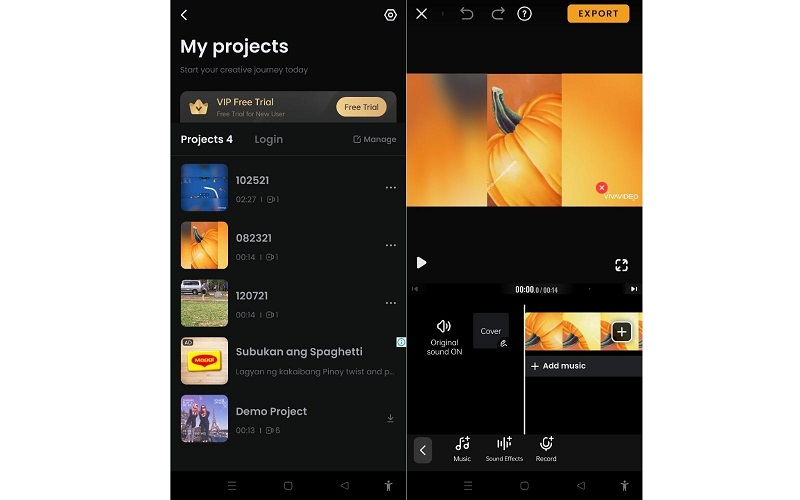
Del 4. Sammenligning blandt værktøjerne
Nedenfor er en tabelillustration, der hjælper dig med at undersøge, hvilket værktøj du skal bruge til at hjælpe dig med at vedhæfte lyd til video, hvis du stadig er usikker.
- Vidmore Video Converter
- Kapwing
- Video
- iMovie
- VidTrim
- VivaVideo
| Interface | Platform | Redigeringsværktøjer | Bedst til |
| Brugervenlig | Windows og Mac | Beskæring, trimning, ændring af lydspor | Begynder og avanceret bruger |
| Brugervenlig | Web | Opdel og optag lyd | Nybegynder |
| Brugervenlig | Web, Android og iPhone | Juster lydlængde og lydstyrke | Nybegynder |
| Lidt komplekst | Mac, iPhone, iPad | Trim og fjern lyd | Trim og fjern lyd |
| Fyldt med annoncer | Android | Flet og trim lyd | Nybegynder |
| Kompliceret grænseflade | iPhone og Android | Dele. Trim, skær osv. | Advanceret bruger |
Del 5. Ofte stillede spørgsmål om at sætte musik på en video
Hvordan kan jeg tilføje musik til en video gratis?
For at tilføje musik til en video gratis, kan du bruge ovenstående værktøjer. Nogle af værktøjerne tilbyder gratis prøveversioner, mens andre programmer kan bruges helt gratis.
Kan jeg tilføje en 10-sekunders ophavsretligt beskyttet sang?
Typisk giver ophavsretsfri musik kun 10-30 sekunder, så du har ingen copyright-forpligtelse. Så for at besvare spørgsmålet, ja, du kan tilføje en 10-sekunders copyright-sang. Det er bare, at du kun kan bruge den del af soundtracket.
Hvordan adskiller man en stemme fra en video?
Det er ikke så kompliceret at fjerne en stemme fra en video. Du kan bruge Vidmore Video Converter til at udføre denne opgave. Efter indlæsning af filen skal du vælge Lydspor deaktiveret i feltet Lydspor.
Konklusion
Det er de nemmeste og mest effektive måder hvordan man sætter musik på en video. Du kan faktisk bruge onlineværktøjerne for at gøre det nemt at ikke installere en applikation. Men deres ydeevne, der specifikt behandler filerne, afhænger af internetforbindelsens stabilitet. Endnu bedre, brug et skrivebordsprogram, der kommer med kraftfulde redigeringsmuligheder og funktioner. På den anden side er mobile apps velegnede til ikke så krævende redigeringsoperationer.


